文、菜鳥編

最愛吃記憶體的Chrome再近期的版本更新,是不是有讓你感受到優化後的效果,不僅在記憶體上調整有明顯的改善外,進期版本更提升了重啟的速度。所以相信使用Chrome的人應該會更愛不釋手。
長期觀看鳥編文章的人,應該知道我非常喜愛使用Chrome的擴充功能來協助工作或是生活上的一些事務,今天鳥編就要來推薦一款名為「 WorldBrain 」的套件。
套件名稱:WorldBrain
套件說明:類似資料索引,將你瀏覽器過的網頁內文,儲存在本機端,可透過中文關鍵字搜尋出對應的網頁來,對於時常要找網路上找資料或是學生作業、論文時,相當方便的一個工具。
將WorldBrain安裝好至Chrome瀏覽器,在歡迎頁面就可看到操作方式,僅需要以「W鍵+space」或是「W鍵+TAB」加上要搜尋的關鍵字,就可以找出搜尋結果。
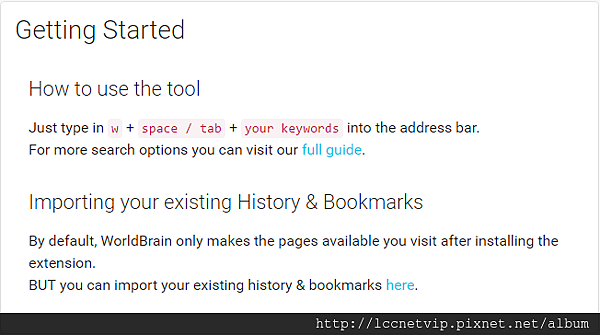
由於套件是將瀏覽過的紀錄抓取下來,所以一開時是無法抓取先前的瀏覽紀錄或是書籤,不過是可以採取匯入的方式,這部分會在最後說明,鳥編先展示搜尋出來的結果。例如下圖,以「雲端」做為關鍵字搜尋。
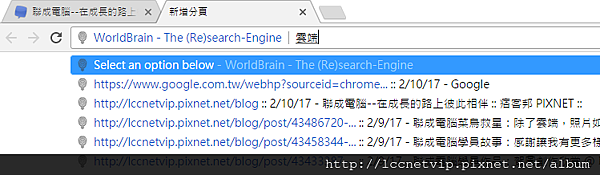
搜尋出來的結果,只要是內文中有包含「雲端」關鍵字的都會被列出來,不僅只能針對網頁,如果在網路上呈經以瀏覽器開啟過的PDF資料,也一併可以被索引起來,相當強大。以鳥編這編為例,先前在勞動局查看過關於週休二日的PDF資料,如果當初並沒有下載在電腦,想必一定又要到勞動局網站重新作業一次,但如果有使用WorldBrain,就可立即搜尋出來 。
下面可以看到兩種不同的標示方式,紅色框所框起來的就是所瀏覽過的PDF文件 。
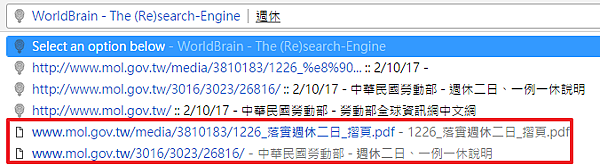
打開網址,也確定是當初的文件。
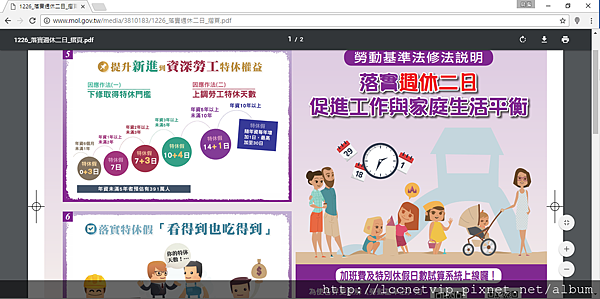
至於前面有說明可以將之前的書籤與瀏覽紀錄一併給索引,最快的方式就是直接點擊套件的icon,選取「Import History & Bookmarks」 。
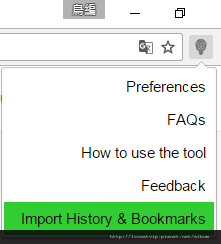
馬上就可以查看到有多少資料,例如我這台電腦上就有13,608筆的瀏覽紀錄,完成所索引時間約6小時,所產生檔案大約有205MB,大約一個網頁是15K。
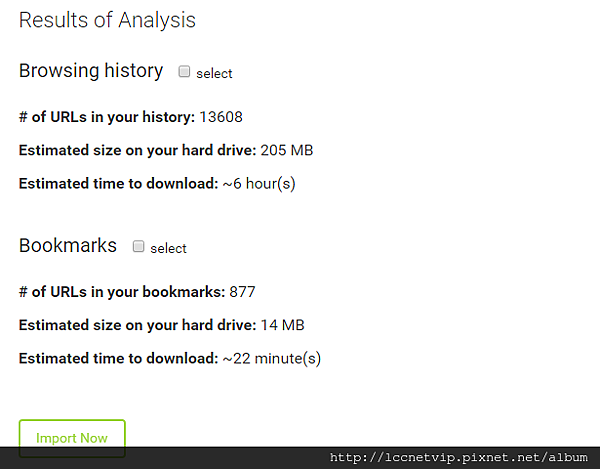
最後要提的部分是關於搜尋功能,既然這套件是以搜尋為主要操作方式,在搜尋上是否有特別的功能呢?在套件說明文件中就有明確的介紹,鳥編就來分別說明一下。
在套件選項中的「HOW TO USE」,就提供了幾個說明範例 。
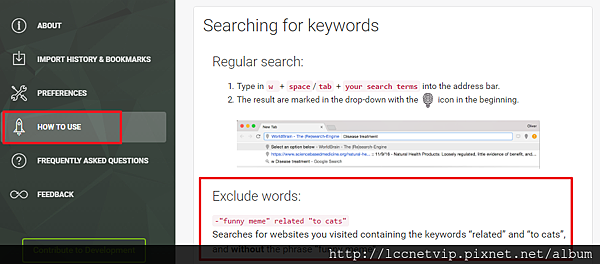
1. 排除關鍵字
-"funny meme" related "to cats"
搜尋造訪的紀錄中,包含「cats」,但排除掉有「funny meme」關鍵字的網站
2. 設定時間過濾
before: "yesterday at 5pm" after: "three weeks ago" misinformation blog "critical thinking"
搜尋前3週到昨天下午5點前,包含「misinformation blog」與「critical thinking」兩個關鍵字的網站
critical thinking after: "2 weeks ago"
搜尋前2週內,包含「critical」與「thinking」兩個關鍵字的網站
climate change after:11/29/2015 before:3/26/2016
搜尋2015/11/29 ~ 2016/3/26區間,包含「climate」與「change」兩個關鍵字的網站
如果平常沒有在做筆記的人,臨時要將之前的網頁資料找出,一定會發現有後反而花在搜尋資料的時間比整理的時間還要長,所以善加利用工具,可以讓自己在需要的時候使用喔。
官方網站:http://www.lccnet.com.tw
FB粉絲團:https://www.facebook.com/lccnetzone
菜鳥救星:https://www.facebook.com/greensn0w
延伸閱讀






 留言列表
留言列表